WordPress'te Sipariş Formu Nasıl Oluşturulur? (Ödemeli veya Ödemesiz)
Yayınlanan: 2023-01-02Web siteniz aracılığıyla sipariş almayı planlıyorsanız, WordPress'te sipariş formu oluşturmayı öğrenmek çok önemlidir. Ve bu makale size tam olarak bunu öğretecek!
WordPress ile herhangi bir ödeme yapmadan bir sipariş formu oluşturabilir veya siparişle birlikte ödeme kabul edebilirsiniz. Hala nasıl olduğunu anlamaya mı çalışıyorsun? Merak etme! Aşağıdaki adım adım öğreticide bu süreçlerin her ikisinde de size yol göstereceğiz.
Bundan önce, işletmeniz için neden bir sipariş formuna ihtiyacınız olduğunu ve bir sipariş formu oluşturmanın en iyi yolunu biraz öğrenelim. Hadi başlayalım!
İçindekiler
İşletmeniz İçin Neden Çevrimiçi Sipariş Formuna İhtiyacınız Var?
İşletmenizin web sitesine bir çevrimiçi sipariş formu eklemek için öneriler duymuş olabilirsiniz. Bunun neden bu kadar önemli olduğunu hiç merak ettiniz mi?
Açık cevap, bir ön uç formu aracılığıyla siparişleri çevrimiçi olarak toplamaktır. Ancak bu, işinizin büyümesi için ne anlama geliyor? Hadi bulalım:
- Bir ön uç sipariş formu, müşterilerin sipariş vermek için sizinle e-posta veya aramalar yoluyla iletişim kurma ihtiyacını ortadan kaldırır. Bu, kullanıcıların satın alma konusunda tereddüt etmelerine neden olan bir engeli kaldırmak gibidir.
- Sipariş sürecini hem siz hem de müşterileriniz için daha akıcı hale getirir. Ayrıca manuel görevleri azaltabilir ve otomatikleştirilmiş kayıt tutma ve raporlamaya geçebilirsiniz.
- Sipariş formunu ödeme ağ geçitleriyle entegre ederseniz, çevrimiçi ödemeleri de kolayca kabul edebilirsiniz.
Bunlar, işletmenizin web sitesinde bir sipariş formuna ihtiyaç duymasının yalnızca birkaç nedenidir. Bu nedenle, WordPress sitenize böyle kullanışlı bir form eklemek zarar vermez.
WordPress varsayılan olarak sipariş formlarını kodlamadan tasarlamanıza izin vermez. Bu durumda nasıl bir yöntem izliyorsunuz? Web sitenize sipariş formu eklemenin en iyi yolu nedir?
Bir sonraki bölümde tartışacağız, o yüzden devam edin!
WordPress'te Sipariş Formu Oluşturmanın En İyi Yolu
Konu WordPress'teki araçları genişletmek olduğunda eklentiler her zaman en iyi yoldur. Aynı şekilde, WordPress çevrimiçi sipariş formunuzu oluşturmak için bir sipariş formu oluşturucu eklentisi arayabilirsiniz.
Ve bulacağınız en iyi seçenek, WordPress için sürükle ve bırak özellikli bir özel form oluşturucu olan Everest Forms'tur. Bu güçlü eklentiyi kullanarak siteniz için ihtiyacınız olan herhangi bir formu kolayca oluşturabilirsiniz. İletişim formları, anket formları, randevu formları ve en önemlisi sipariş formu.
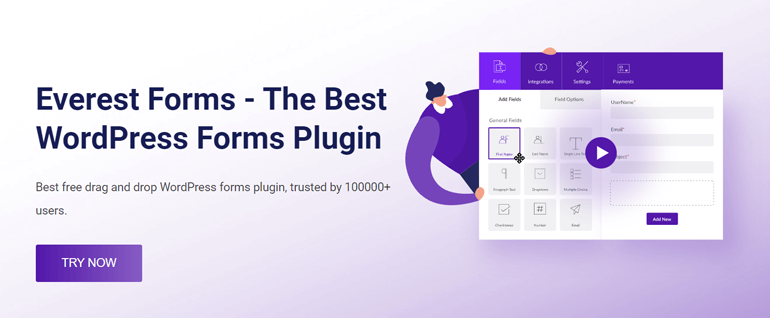
Ek olarak Everest Forms, çevrimiçi sipariş formu oluşturmak için kullanabileceğiniz birkaç ödeme alanıyla birlikte gelir. Böylece, kullanıcılarınızın ürünleriniz ve hizmetleriniz için bir ön uç formundan sipariş vermesine izin verebilirsiniz.
Ayrıca eklenti, PayPal, Stripe vb. ödeme ağ geçitleriyle sorunsuz entegrasyonu destekler. Bu nedenle, sipariş formu aracılığıyla ödemeleri hızlı bir şekilde kabul edebilirsiniz.
Ayrıca Everest Forms, kaçırmak istemeyeceğiniz birçok zengin özellik sunar.
- Zapier aracılığıyla WordPress formlarınızı binlerce uygulamayla entegre edin.
- Form gönderimlerini PDF'ye dönüştürün.
- İletişim formu spam'ını önleyin.
- Girişler panosundan gönderilen formları analiz edin.
- Formları kodlamadan biçimlendirin.
Tüm bu özellikler ve daha fazlası göz önüne alındığında, Everest Forms kesinlikle WordPress'te bir sipariş formu oluşturmanın en iyi yoludur.
Bununla birlikte, nihayet Everest Forms'u kullanarak bir çevrimiçi sipariş formu oluşturma sürecine geçelim.
WordPress'te Sipariş Formu Nasıl Oluşturulur?
Bir sipariş formu tasarlamak, özellikle Everest Forms gibi bir eklenti ile düşündüğünüzden daha kolaydır. Aşağıda detaylandırdığımız adımları uygulamanız yeterli, sipariş formunuz kısa sürede yayına hazır olacak!
1. Everest Forms ve Everest Forms Pro'yu Kurun ve Etkinleştirin
Doğal olarak, bir sipariş formu oluşturmak için web sitenizde Everest Forms eklentisini kurmanız gerekecek.
Öyleyse devam edin ve sitenizin WordPress yönetici panosuna giriş yapın. Ardından, Everest Forms'un hem ücretsiz hem de premium sürümlerini kurun ve etkinleştirin. Bunun nedeni, ödeme alanlarının ve ödeme ağ geçidi entegrasyonunun yalnızca premium sürümde mevcut olmasıdır.
Bu nedenle, önce ücretsiz eklentiyi kurmalı ve ardından pro eklentisini üstüne kurmalısınız. Eksiksiz bir kılavuz için, Everest Forms Pro'nun doğru şekilde nasıl kurulacağına ilişkin bu makaleye bakın.
2. PayPal Standart Eklentisini Kurun ve Etkinleştirin
Everest Forms Pro'yu etkinleştirdikten sonra, temel eklentinin özelliklerini genişleten premium eklentilere erişim elde edeceksiniz. Eklentilerden biri de bu eğitim için ihtiyaç duyacağımız PayPal Standardı.
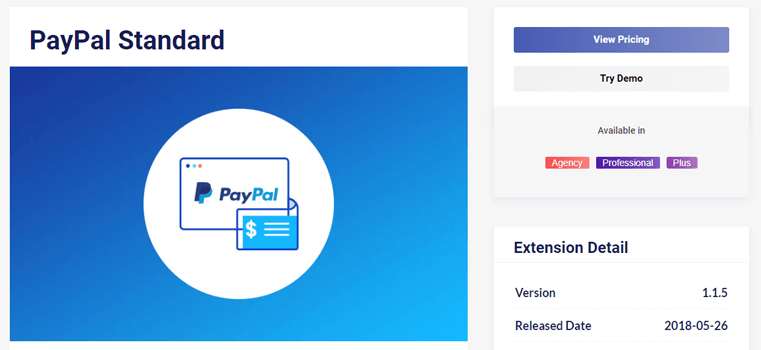
PayPal Standard eklentisi, eksiksiz bir sipariş formu için gerekli olan temel ödeme alanlarına erişmenizi sağlar. Ayrıca, formunuzu PayPal'a bağlamanıza ve ödemeleri kabul etmenize de olanak tanır.
O halde bu eklentiyi sitenize yükleyip etkinleştirelim! Bunun için Everest Forms >> Eklentileri açın ve eklentiyi arayın.
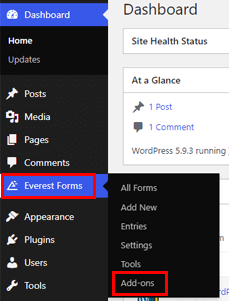
Eklentiyi Yükle düğmesini ve ardından Etkinleştir'i tıklayın. Eklenti, kullanmanız için başarıyla ayarlanmıştır.
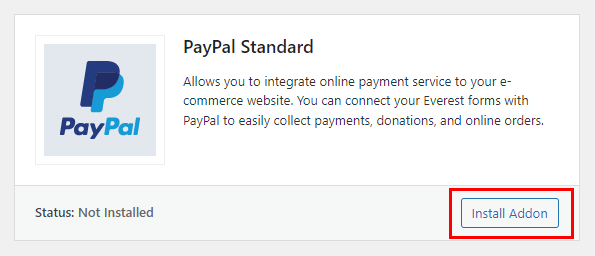
Ancak PayPal, Everest Forms'un sağladığı birkaç ödeme ağ geçidinden yalnızca biridir. Ödemeleri kabul etmek için PayPal'ı kullanmak istemiyorsanız, Stripe veya RazorPay eklentisini kullanabilirsiniz.
Bu eğitim için PayPal Standard eklentisini kullanacağız. Gereksinimlerinizi karşılayan başka bir eklenti seçebilirsiniz.
3. Çevrimiçi Sipariş Formunuzu Oluşturun ve Özelleştirin
Şimdi, yeni bir sipariş formu oluşturma ve özelleştirme zamanı.
Everest Forms >> Add New seçeneğine giderek başlayın.
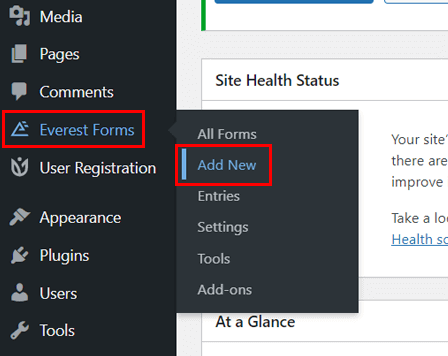
Burada, form oluşturucuyu açmak için Sıfırdan Başlat'a tıklayın.
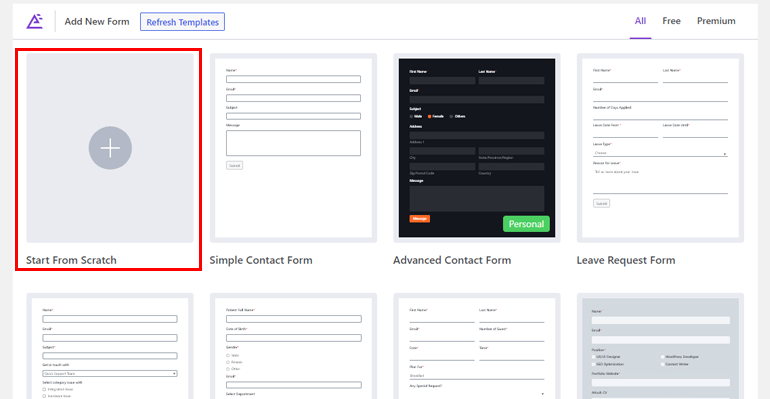
Ardından, formunuza bir ad verin ve Devam'ı tıklayın.
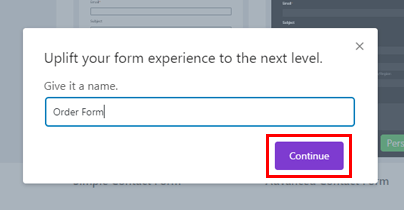
Form oluşturucunun sol tarafında tüm kullanılabilir alanlar bulunur. Formunuzu oluşturmak için bu alanları sağa sürükleyip bırakabilirsiniz.
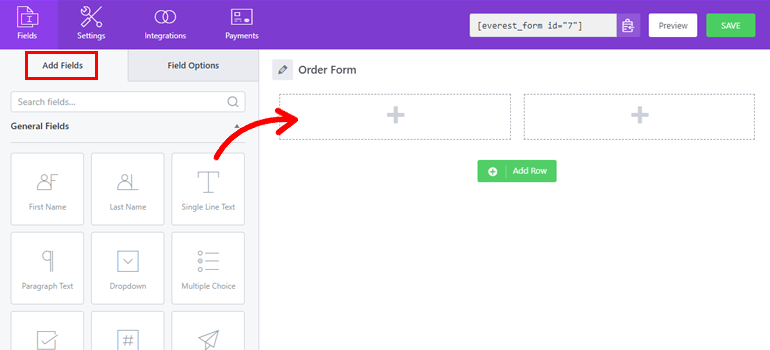
Everest Forms, aralarından seçim yapabileceğiniz pek çok özel alan sunar. Böylece forma istediğiniz alanı ekleyebilirsiniz. Ve alanı özelleştirecekseniz, üzerine tıklamanız gerekir. Bu, alanın çeşitli seçeneklerini düzenleyebileceğiniz Alan Seçenekleri'ni açar.

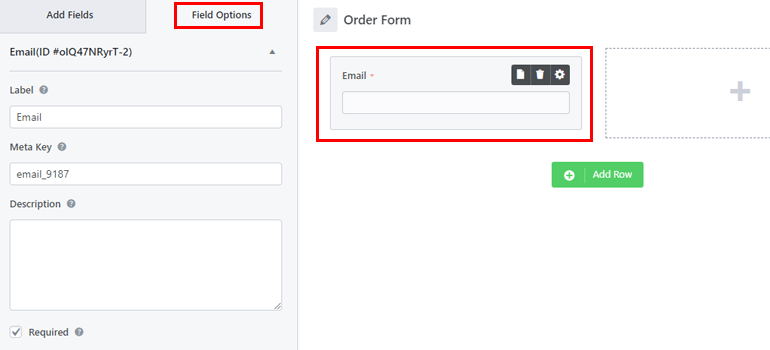
Ancak ödeme alanlarını dahil edene kadar sipariş formunuz hala eksiktir. Alanlar sekmesini aşağı kaydırırken onları bulacaksınız.
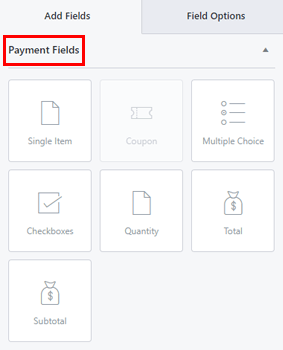
Hangilerini forma eklemeniz gerektiğini anlamanıza yardımcı olması için her bir alanı ayrıntılı olarak inceleyelim.
Tek Ürün: Tek Ürün alanı, sattığınız tekil ürünü forma ekler. Alanı özelleştirebilir ve öğeye önceden tanımlanmış bir fiyat verebilirsiniz. Kullanıcıların ürün için kendi fiyatlarını girmelerine de izin verebilirsiniz. Aksi takdirde, öğeyi kullanıcılardan tamamen gizli tutabilirsiniz.
Çoktan Seçmeli: Bu alan, forma çeşitli ürün seçenekleri eklemenize yardımcı olur. Kullanıcı, seçenekler arasından tek bir seçeneği seçebilecektir. Her ürüne manuel olarak fiyat atayabilirsiniz. Ayrıca, metin seçenekleri yerine görüntü seçeneklerini bile kullanabilirsiniz.
Onay Kutuları: Çoktan Seçmeli alanına benzer şekilde Onay Kutuları alanı ile kullanıcılara birden çok ürün seçeneği sunabilirsiniz. Tek fark, kullanıcıların istedikleri kadar ürün/hizmet işaretleyebilmeleridir.
Adet: Kullanıcılar satın aldıkları ürünün miktarını bu alana girebilirler. Bu alanın değeri toplam tutarı hesaplamak için önemlidir. Nihai miktarın hesaplandığı alanı da ayarlamanız gerekir. Alan, Tek Öğe, Çoktan Seçmeli veya Onay Kutuları olabilir.
Toplam: Toplam alanı, miktar ve ürün fiyatı bazında kullanıcının ödemesi gereken toplam tutarı gösterir.
Kupon: İndirim yapıyorsanız forma kupon kodu alanı ekleyebilirsiniz. Müşteriler alana kupon kodunu girecek ve toplam tutar üzerinden indirim uygulanacaktır. Ancak, bu alana erişmek için Kupon eklentisine ihtiyacınız olacak.
Sipariş formunuz hazır olduğunda, yaptığınız tüm özelleştirmeleri korumak için üstteki Kaydet düğmesine basın.
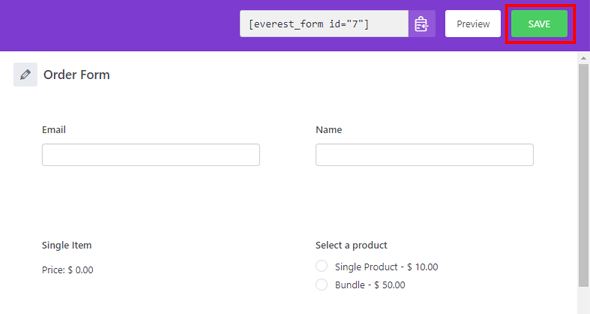
4. Sipariş Formunu WordPress Web Sitesinde Görüntüleyin
Müşteri siparişlerini almaya hazır olmadan önce sipariş formunu oluşturmaktan daha fazlası var. Yine de formu sitenizde yayınlamanız gerekiyor. Ancak o zaman kullanıcılarınız formu bulabilir ve siparişlerini verebilir.
Bunun için sayfayı açın veya formu eklemek istediğiniz yere gönderin. Ayrıca yeni bir sayfa veya gönderi oluşturabilirsiniz. Tamamen size kalmış.
Gutenberg editöründe Blok Yerleştiriciye (+) basın ve Everest Forms bloğunu arayın.
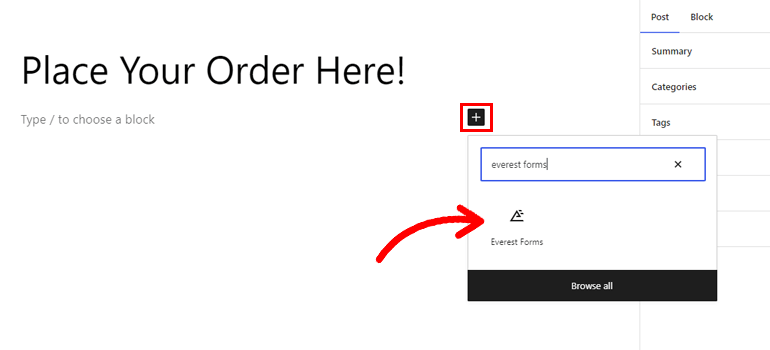
Sayfaya ekleyin ve açılır menüden özel sipariş formunuzu seçin. Güncelle düğmesine basın, formunuz sitenizde yayında olacaktır.
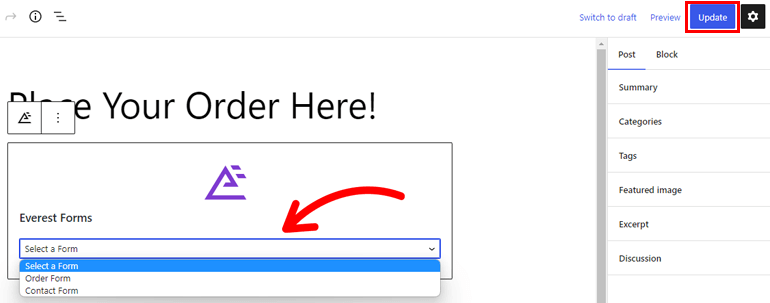
Yeni bir sayfa veya gönderiyse, Yayınla düğmesine basın.
Alternatif olarak, kısa kod yöntemine gidebilirsiniz. Sipariş formunuzun form kısa kodunu oluşturucunun üst kısmından kopyalayın.
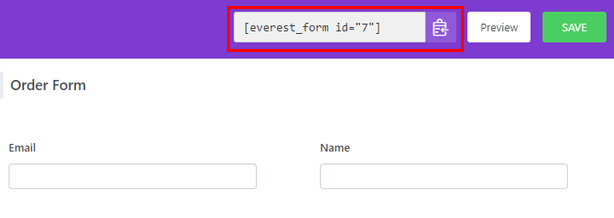
Daha sonra sayfayı veya gönderiyi açın ve Blok Yerleştiriciyi kullanarak bir Kısa Kod bloğu ekleyin.
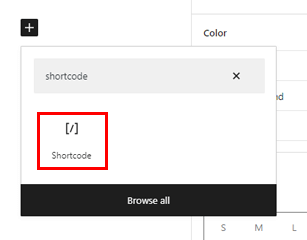
Daha önce kopyaladığınız kısa kodu bloğa yapıştırın ve Güncelle 'ye tıklayın.
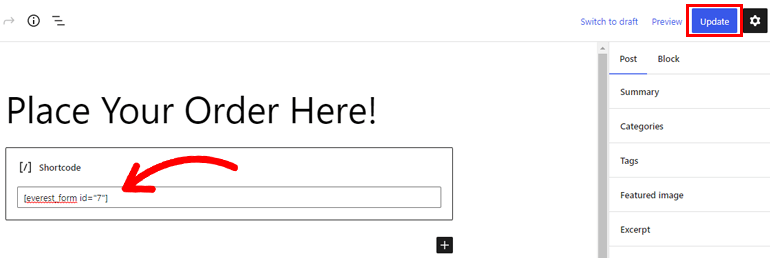
Ve işin bitti! Başarıyla bir sipariş formu oluşturdunuz ve bunu ön uçta görüntülediniz.
Ödemeli WordPress Sipariş Formu Nasıl Oluşturulur?
Yukarıdaki işlem, gerçekte herhangi bir ödeme yapılmadan bir WordPress sipariş formunun nasıl oluşturulacağını gösterir. Peki ya formu kullanarak ödeme kabul etmek isterseniz?
Bu durumda, aşağıda açıklandığı gibi fazladan iki adım daha uygulamanız gerekir. Sipariş formunu oluşturduktan sonra aşağıdaki adımlarla ilerleyebilirsiniz.
1. Form için PayPal Standardını Etkinleştirin
Öncelikle, formunuzu PayPal ödeme ağ geçidine bağlamanız gerekir. Bu, müşterilerinizi sipariş formunuzda Gönder'e bastıktan sonra PayPal ödeme sistemine yönlendirir.
Tek yapmanız gereken sipariş formunu açmak ve Ödemeler sekmesine gitmek. Burada PayPal Standardını Etkinleştir adlı bir seçenek göreceksiniz. Seçenek için onay kutusunu işaretleyin ve Kaydet'e basın .
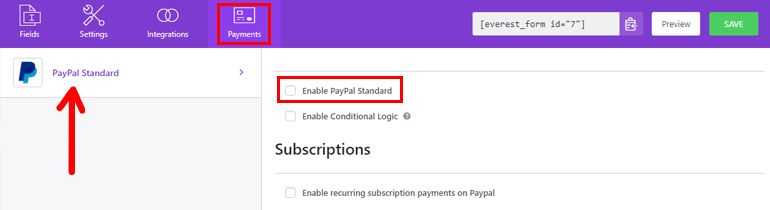
Ve bununla, sipariş formu ile PayPal arasındaki ilk bağlantı tamamlanmış olur!
2. PayPal Ayarlarını Yapılandırın
PayPal ödeme seçeneğini etkinleştirir etkinleştirmez, hemen aşağıda birkaç yeni ayar görünecektir. Doğru ve hatasız bir ödeme işlemi için bu ayarları yapılandırmanız gerekmektedir.
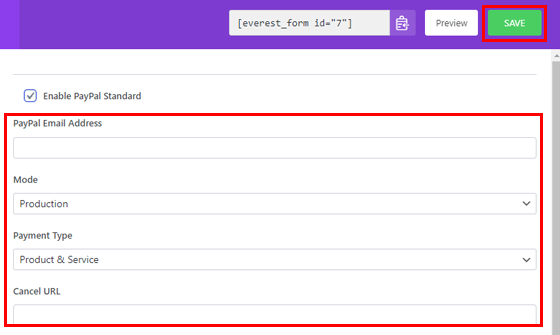
PayPal E-posta Adresi: Form için bir PayPal E-posta Adresi belirlemeniz çok önemlidir. Girdiğiniz adres, müşterilerinizin gönderdiği tüm ödemeleri almak istediğiniz adrestir.
Mod: Everest Forms, Üretim modu ile Sandbox modu arasında seçim yapmanızı sağlar. Form yalnızca test amaçlıysa ikinci modu seçebilirsiniz.
Ödeme Türü: Ardından, bir müşterinin gönderdiği ödeme türünü seçin. Ürün & Hizmet için mi yoksa Bağış için mi?
URL'yi İptal Et: En iyi yanı, kullanıcıları PayPal ödemelerini iptal ettiklerinde seçtiğiniz bir URL'ye yönlendirebilmenizdir. Alana yönlendirmek istediğiniz URL'yi girmeniz yeterlidir.
Koşullu Mantığı Etkinleştir: Form ödemelerini işlemek için koşullu mantığı da etkinleştirebilirsiniz. Everest Forms'un gelişmiş koşullu mantık özellikleri ile istediğiniz kadar kural belirleyebilirsiniz.
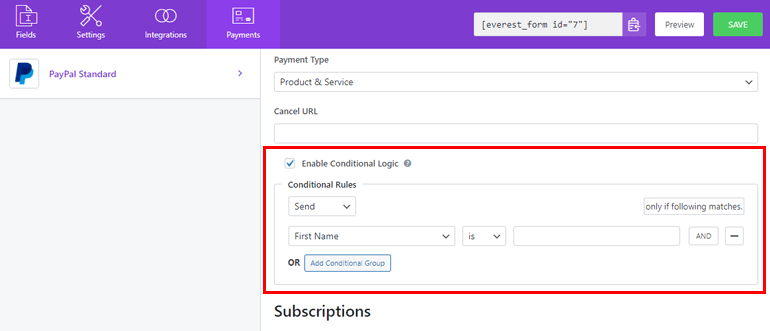
Abonelikler: Eklenti, aboneliğe dayalı bir ödeme sistemi kurmanıza olanak tanır. Bu, müşterinin ürününüze veya hizmetinize erişmek için yinelenen ücretler ödemesi gerektiği anlamına gelir. Bunun için abonelik seçeneğini etkinleştirin ve ayarlarını yapılandırın.
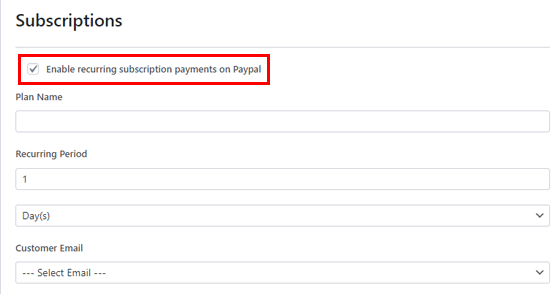
Gerekli tüm seçenekleri yapılandırdıktan sonra, üst kısımdaki Kaydet düğmesine tıklayın.
Tebrikler! Ödemeli bir çevrimiçi sipariş formunu başarıyla oluşturdunuz. Daha önce de belirttiğimiz gibi, aynısını Stripe ödeme ağ geçidi veya RazorPay ile yapabilirsiniz. İşinizin ihtiyaçlarına kalmış!
Tamamlanıyor!
Bu, bir web sitesine nasıl sipariş formu ekleyeceğimizle ilgili makalemizi tamamlıyor. Şimdiye kadar fark etmiş olabileceğiniz gibi, emrinizde Everest Forms gibi bir eklenti ile çok basit.
Bu inanılmaz eklenti, yalnızca sipariş formları değil, hemen hemen her formu oluşturmanıza yardımcı olacaktır. Ayrıca, formlarınızı PayPal ve Stripe gibi çeşitli ödeme ağ geçitleriyle entegre edebilirsiniz. Bu şekilde, doğrudan sipariş formu aracılığıyla müşteri ödemelerini kabul edebilirsiniz.
Ayrıca, Everest Forms'un size sunacağı çok daha fazla özellik var. Örneğin, formunuza Google Haritalar ekleyebilir, form gönderimlerinden sonra onay e-postaları gönderebilir ve daha fazlasını yapabilirsiniz.
Bir kez kendiniz deneyin! Eklentinin bir web sitesi sahibi olarak tüm gereksinimlerinizi karşılayacağından eminiz.
Blogumuz aracılığıyla Everest Formları ve genel olarak WordPress hakkında daha fazla bilgi edinebilirsiniz. Görsel öğrenme daha çok sizin tarzınızsa, ayrıntılı eğitimler içeren bir YouTube kanalımız da var.
Son olarak, haber ve makale güncellemelerini almak için bizi Twitter ve Facebook'ta takip edin.
